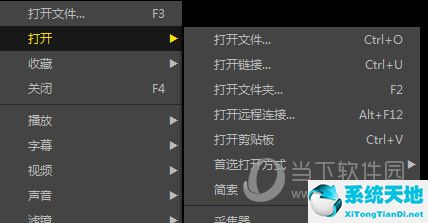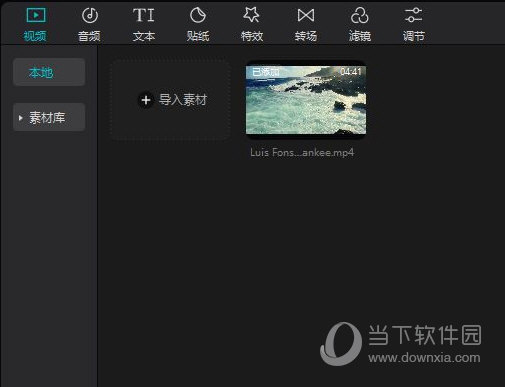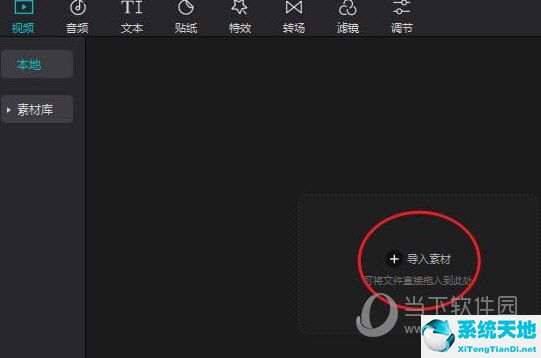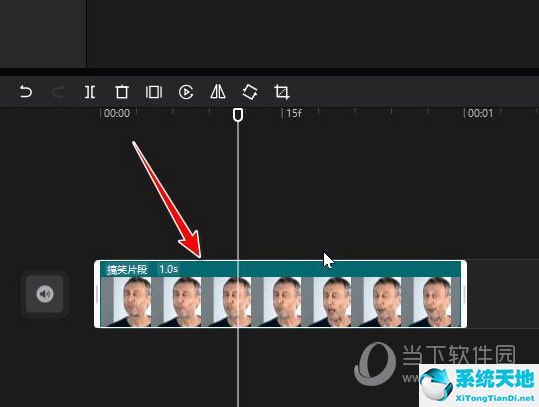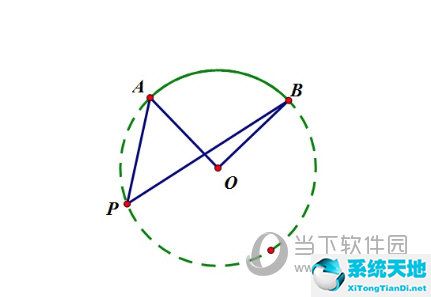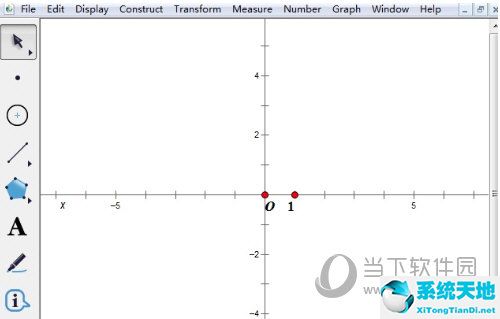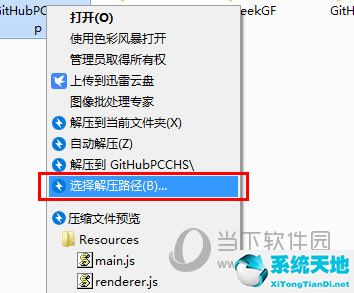几何画板怎么画直角三角形的外接圆 绘制方法介绍(几何画板怎么构造直角三角形(几何画板内接正三角形))
几何画板怎么画直角三角形的外接圆 绘制方法介绍, 从课本上我们知道与三角形每个顶点相交的圆叫做三角形的外接圆,那么几何画板怎么画直角三角形的外接圆呢?接下来,边肖将为您带来答案。让我们来看看。
具体画图步骤如下:第一步:构造直角三角形。打开几何画板,点击左侧边栏的“自定义工具”按钮,在弹出的快捷菜单中选择“三角形”——“直角三角形”,在画板工作区画一个如下图所示的直角三角形。
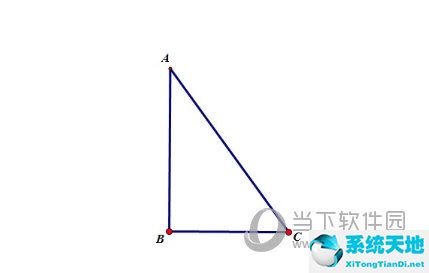
第二步:构建中点。依次选择线段AB和线段BC,执行“构造-中点”命令。中点D和E分别出现在线段AB和线段BC上。
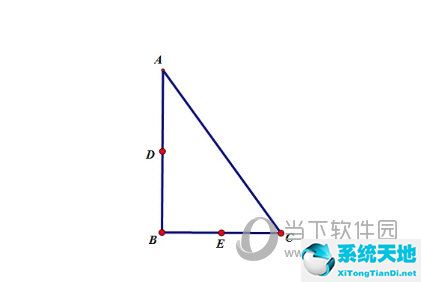
第三步:构造垂直平分线。选择线段AB和D点,执行“构造”-“垂直线”命令,做线段AB的中垂线。用同样的方法,作出过点E的线段BC的垂线。两条垂直平分线的交点用“O”标记。
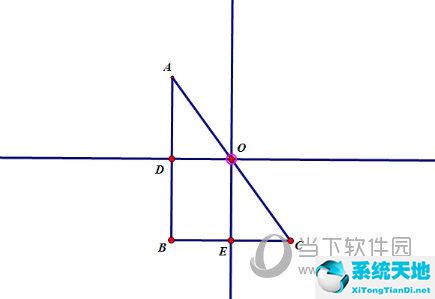
第四步:画外接圆。首先隐藏中垂线,选取B点和O点构造一条线段。然后依次选择点O和线段BO,执行命令“构造”——“以圆心和半径画圆”,这样就构造了一个外接圆,如下图所示。
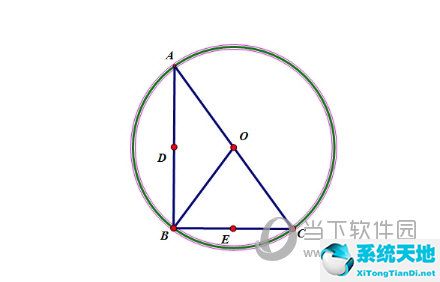
以上是在几何画板中画直角三角形外接圆的方法,主要是先找出外接圆的圆心,再构造半径画圆,即外接圆。
几何画板怎么画直角三角形的外接圆 绘制方法介绍,以上就是本文为您收集整理的几何画板怎么画直角三角形的外接圆 绘制方法介绍最新内容,希望能帮到您!更多相关内容欢迎关注。
郑重声明:本文版权归原作者所有,转载文章仅为传播更多信息之目的,如作者信息标记有误,请第一时候联系我们修改或删除,多谢。本文地址:https://www.sjzdingshang.com/post/206831.html